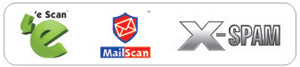From eScan Wiki
| Idiomas : · Inglés · Español · Italiano · Chino (tradicional) |
|
General |
Base de conocimientos |
Descarga del Producto |
Actualizaciones |
Soporte |
eScan Ver.10 Asistencia en Línea
File Anti-Virus
Esta sección proporciona una descripción de eScan archivo Antivirus y varios ajustes más que podrán ser configurados para el Monitoreo en Tiempo Real de Archivo Antivirus para cualquier objeto maligno y de las acciones que deberán ser tomadas durante la detección.
Contents |
Descripción
Archivo Anti-Virus monitorea y salvaguarda su sistema en tiempo real contra virus, spyware, adware y otros objetos maliciosos, cuando y en el momento en que a éstos se les ha dado acceso/han sido ejecutados, o si están corriendo en la memoria. Monitoreando en Tiempo Real significa hacer el rastreo o escaneo de cada uno de los archivos antes de que éstos sean ejecutados y también el escaneo de todo proceso corriendo en la memoria del sistema.
Estatus en la pantalla principal del Centro de Protección
La marca verde haciendo tick (√) indica que Archivo Anti-Virus ha sido activado y esta corriendo.
La marca roja en Cruz (X) indica que Archivo Anti-Virus se ha detenido y ha sido desactivado.
Sección de Configuración
Estatus
- Estatus del Archivo Anti-Virus – Esto despliega un estatus del Archivo Anti-Virus, ya sea si está corriendo o en modalidad de deshabilitado.
- Estatus de Escaneo Proactivo – Esto desplegará el estatus de escaneo proactivo, ya sea que esté en la modalidad de habilitado o deshabilitado. (Para mas detalles favor de verificarlo en la sección II-Opciones posteriormente).
- Acción – Esto desplegará el estatus de la acción a ejecutar en el caso de que algún virus o cualquier malware haya sido detectado.
- Botón de Paro/arranque – Haciendo clic en el botón de paro/ arranque habilitará o deshabilitará Archivo Anti-Virus. El Paro o Arranque se alterna según el estatus de Archivo Anti-Virus.
- Botón de ajustes – Para configurar Archivo Anti-Virus en monitoreo en Tiempo Real haga clic en éste botón de ajustes.
I.Objetos – Esta opción ayuda el configurar varios archivo(s) / Unidad(es) del sistema que deberán ser incluidas durante el Monitoreo en Tiempo Real y el escaneo realizado por Archivo Anti-Virus y a su vez ejecutar la acción requerida adecuadamente.
- En el panel de la izquierda –
- A.Objetos por escasear – Esta sección enlista las unidades, desmontables o no, incluyendo unidades de red, instaladas o mapeadas con el sistema que será m monitoreado y escaneado.
- En el panel de la derecha –
- A.Acción en caso de detección de virus – La acción por preajuste es la de primero desinfectar (limpiar), y cuando la desinfección no sea posible entonces borrar tal objeto. Se recomienda mantener los preajustes de fábrica.
- Reportar solamente – De ser seleccionada ésta opción, Archivo Anti-Virus simplemente desplegará un aviso de atención informando acerca de la entrada / o ataque de un virus/ malware.
- [Hacer un respaldo antes de seleccionar la opción de desinfectar – Al seleccionar ésta opción un respaldo del archivo infectado será salvado, en un formato no ejecutable, antes de ser desinfectado].
- Si la desinfección es imposible: Esta es una acción de alternativa en el caso de que la desinfección del virus/malware no sea posible. Mas abajo se muestra la acción que podrá ser seleccionada:
- Reportar solamente
- Poner objeto en cuarentena
- Borrar el objeto
- A.Acción en caso de detección de virus – La acción por preajuste es la de primero desinfectar (limpiar), y cuando la desinfección no sea posible entonces borrar tal objeto. Se recomienda mantener los preajustes de fábrica.
- B. Rastrear unidades de disco locales desmontables – Seleccionada ésta opción se rastreará toda unidad de disco local desmontable conectada al sistema como la unidad de disco Floppy, CD, USB etc.
- C. Rastrear unidades de disco duro local - Seleccionada ésta opción se rastreará toda unidad de disco duro local.
- D. Rastrear Unidades de disco en la red - Seleccionada ésta opción se rastreará toda unidad de disco en la red (fólders mapeados en la red, o unidades de disco mapeados al disco duro local) en la red dirigidos al sistema.
- E. Escasear archivos de los siguientes tipos - Seleccionada ésta opción se rastreará todo tipo de archivo enlistado por categoría. Abajo se muestran las opciones por categoría:
- Todo archivo infectable – Seleccionada ésta opción rastreará solamente los objetos predefinidos en la lista de eScan archivos / objetos infectables y a su vez por base de datos de firmas de antivirus de eScan.
- Todos – Seleccionada ésta opción se rastreará todo archivo / objeto en el sistema.
- Por Mascara – Esta opción rastreará todo archivo (objetos) enlistados en ésta sección. A su vez, la lista podrá ser personalizada al agregar o descartar un archivo o archivos con alguna extensión de archivo en particular al hacer doble clic en la opción de agregar/descartar.
- E. Escasear archivos de los siguientes tipos - Seleccionada ésta opción se rastreará todo tipo de archivo enlistado por categoría. Abajo se muestran las opciones por categoría:
- F. Excluir por mascara - Seleccionada ésta opción, el monitor de Archivo Anti-Virus excluirá todo objeto del monitoreo en tiempo real / o escaneo que hayan sido enlistados. A su vez, se podrá personalizar agregando o descartando archivos o archivos con extensiones de archivo en particular haciendo doble clic al botón de Agregar/Descartar.
- G. Listado de No es un Virus – Archivo Anti-Virus de eScan tiene compatibilidad para detectar objetos de Riskware, software que actualmente no fue programado o intencionado como malware, pero que puede ser un riesgo para la seguridad de funciones críticas. En pocas palabras un software de peligro potencial.
- Seleccionada ésta opción excluirá a ese tipo de software de cualquier acción tomada por Archivo Anti-Virus éstos objetos serán considerados RISKWARE. También, se puede personalizar como al agregar el nombre del software en particular haciendo clic en la opción de Agregar / Descartar. Por ejemplo – software readministración remota como Vnc, RaAdmin, etc.
- H. Excluir Folders – Seleccionada ésta opción excluirá todo y fólder y sub-fólder enlistado de ser monitoreado/rastreado por Archivo Anti-Virus. También podrá ser personalizado agregando o descartando un fólder haciendo doble clic en la opción de Agregar/Descartar.
- I. Rastrear Objetos Compuestos – Esta opción habilita el rastrear archivos que están guardados en paquetes.
- J. Habilitar Analizador de Código – Esta opción rastrea objetos sospechosos o actividad desconocida en curso en el sistema infectado utilizando el analizador heurístico esto es, rastrea utilizando el método tradicional de detección de objeto infectado en base a definiciones /actualizaciones (cura) disponible dentro del mismo software, pero además, también verifica actividades de comportamiento que suceden en el sistema.
II. Opciones – Aquí los ajustes básicos de Archivo Anti-Virus, como el destino en senderos de registros, senderos de objetos en cuarentena son posibles de configurar y es de gran ayuda para definir el sendero de un archivo de reporte (registro), fólder a utilizar en caso de infección, tamaño limite de archivos para monitoreo en tiempo real.
- i. Salvar el archivo reporte – Esta opción le permite a UD. De ajustar el sendero al destino final de un archivo en el registro de Archivo Anti-Virus (Registro total). Esto almacena información de archivos rastreados o escaneados y la acción.
- Muestra Información del Paquete – Al seleccionar dicha opción almacenará la información del paquete de archivos en el registro (como archivos de Zip, rsr, etc)
- Muestra la información del objeto limpio en el reporte – Al seleccionar ésta opción agregará la información en el registro para archivos limpios también (por propósitos de depuración).
- Limitar a un tamaño de (en Kb) – Esta opción limitará el tamaño del registro.
- i. Salvar el archivo reporte – Esta opción le permite a UD. De ajustar el sendero al destino final de un archivo en el registro de Archivo Anti-Virus (Registro total). Esto almacena información de archivos rastreados o escaneados y la acción.
- ii. Para objetos en cuarentena o infectados – Aquí el sendero a la localidad de objetos en cuarentena podrá ser ajustada. Por preajustes de fábrica el sendero a la cuarentena es "C:\Program~1\eScan\infected".
- iii. Limita el tamaño de archivo a (en KB) – Esta opción le permite a UD. limitar el tamaño del objeto/archivo para rastreo o escaneo en tiempo real. El valor preajustado es de 1024 Kb.
- iv. Habilitar Escaneo Proactivo – Cuando ésta opción es habilitada, se verificará por cualquier archivo sospechoso que se esté ejecutando en el sistema. Una pantalla emergente se desplegará ya sea para permitir o bloquear dicha ejecución.
- v. Utilizar efectos de sonido para los siguientes eventos - Cuando ésta opción es habilitada, se escuchará un sonido al momento de detectar cualquier virus/malware (la unidad de sonido deberá estar prendida) junto con la pantalla emergente.
Sección de Reportes
'Estadísticas '
- Total de archivos rastreados – Es el total de archivos rastreados en base a tiempo real.
- Objetos Peligrosos Detectados – Es el total de virus/malware detectados en base a tiempo real.
- Ultimo Archivo Escaneado – Es el nombre del ultimo archivo rastreado o escaneado en base a tiempo real.
- a. Ver Estadísticas – Al hacer clic en Ver Estadísticas, desplegará el mas actual de los reportes de actividad en monitoreo de tiempo real como –
- Los detalles actuales del tiempo y la fecha en el sistema junto con los detalles de monitoreo de que si eScan Anti Virus ha sido cargado o no (Corriendo).
- El número de virus que han sido detectados
- Detalles del escaneo como, los últimos objetos escaneados, nombre del virus detectado, etc…
- b. Ver Objetos en Cuarentena – Haciendo clic en Ver Objetos en Cuarentena, desplegará los archivos que están en cuarentena y han sido respaldados.
- Cuarentena – Esta opción despliega los archivos en cuarentena. Los objetos en cuarentena pueden ser Restaurados/o Borrados al hacer clic derecho en el objeto.
- Respaldos – Esta opción despliega los archivos que han sido respaldados antes de la desinfección. Los objetos respaldados pueden ser Restaurados/o Borrados al hacer clic derecho en el objeto.
- c. Ver el Reporte – Haciendo clic en Ver Reporte desplegará el reporte de Archivo Anti- Virus de eScan.
Glosario
Indice de Características Principales
|
|